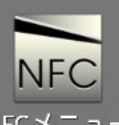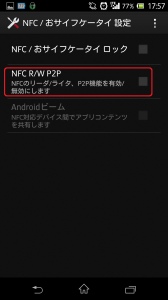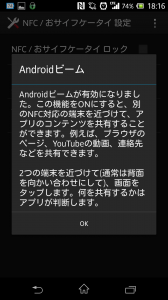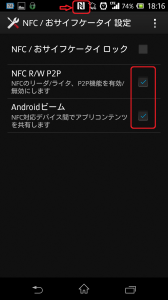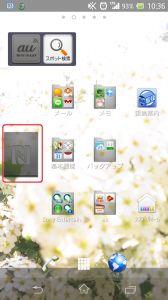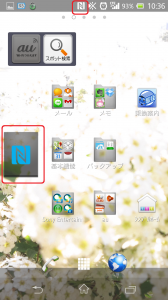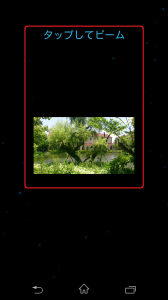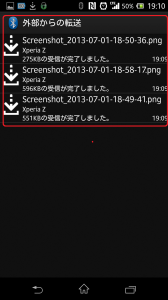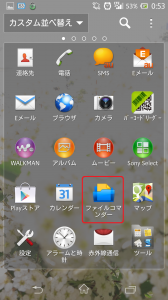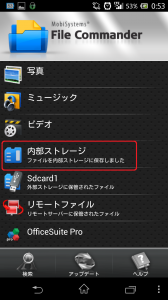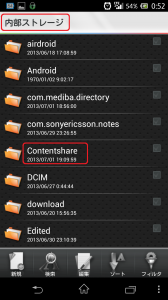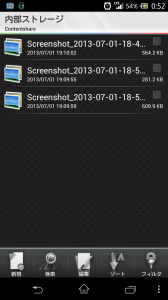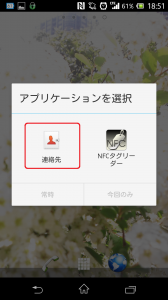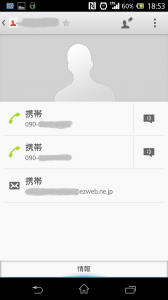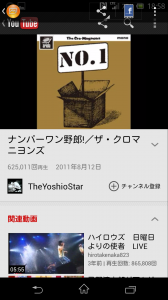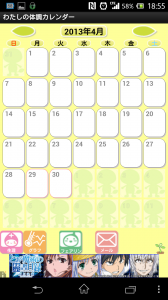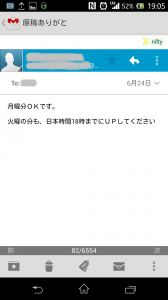こんにちは。今日は、ドコモ春モデル・アンドロイド4.0のエクスペリアを持っているA子ちゃんの家に遊びに来ました。
せっかく同じ4.0以降の機種同士なので、4.0以降のほとんどの機種に搭載されているというAndroid ビームという通信手段を使って、データを送受信してみることにしました。
Androidビームは、「NFC」という近距離無線通信を使ってデータを送受信できる機能です。
やってみると、送受信方法は意外と簡単。また、赤外線通信と違って、2MB以上の重いデータもサクッと送受信できました。
■Android ビームを有効にする
「設定」から「無線とネットワーク」を開き、「NFC」の文字を探します。我々エクスペリアの機種では「NFC/おさいふケータイ設定」を選択。
次に、「NFC R/W P2P」をタップ。
Android ビームが有効になりました。
上のステータスバーに「N」の字が出ていれば、有効になったサイン。Android ビームの欄にもチェックが入ってますね。
…あとから知ったことですが、私の機種ではホーム画面にNFCのショートカットが入っていて、ここをタップするとアンドロイドビームが有効になりました。今後はここからワンタップで使いたいと思います。
NFCのショートカットをタップしてアンドロイドビームが有効になると「N」が青色に変わり、ステータスバーに「N」が出ます。
では、送ってみましょう!
■Android ビームで画像データなどを送る
何が送受信できて、何が送受信できないかをいろいろ試してみました。
大前提として、送受信できる相手は、アンドロイド4.0以降でNFC対応機種の端末に限ります。
まず、画像データ。
送りたい写真を出して、相手の端末の背面と、自分の端末の背面をくっつけます。
別にちょっとくらい離れていてもいいのですが、ぴったりと背面同士をくっつけたほうが送受信が成功する確率はぐっと高まります。
送受信の準備ができたら、送信側の端末がブルッと震えます(マナーモードにしていたため?)。そして画面に、「タップしてビーム」という青文字が出ます。はい、写真をタップ。
A子ちゃん側の端末がブルッと震えます。受信したサインですね。
実際、写真はつつがなく受信できたようです。
写真を複数選択して、一気に送信できるのもありがたし。A子ちゃんから3枚の写真を受信しました♪
ちなみに写真は、SDカードやアルバムアプリではなく、本体の端末内に保存されています。
内部ストレージに保存された写真はどこにあるかというと…、私の端末では、プリインストールされていた「ファイルコマンダー」の中に。
内部ストレージを開いて、
「Contentshare」のファイルを開きます。
ありましたー!! A子ちゃんから送られてきた3枚の画像データ!!!
続いて、連絡先。今度はA子ちゃんからある人の連絡先を送ってもらいます。
背面と背面をぴたっとくっつけて…。
ブルッ。
私の端末に、データの保存先アプリを問う画面が。
連絡先アプリをタップすると、たった今A子ちゃんが送ってくれた連絡先が表示されました。
ほか、地図、ウェブサイト、ユーチューブの動画も送受信ができました。
動画は、ものの20秒で送受信完了!
いずれも、受信した瞬間、どのアプリで開くか選択する画面が出て、それを選択した瞬間、パッと地図なり動画なりが開きます。
ただし、当然ながらアプリの画面は送信できず。
私の端末には入っているけど、A子ちゃんの端末にはインストールされていないアプリの画面や、
Gメールのメッセージ画面も、NG。普通に考えて、送れるわけないですよね。。
あと、見てほしいウェブサイトのページがあれば、それを開いた状態でアンドロイドビームで送ることもできます。
それにしても、赤外線で送れなかった2MB以上の画像データやユーチューブがサクッつ20秒以内で送れるのはなんて便利。やはり、最新機能が搭載されている最新機種って素晴らしいですね。